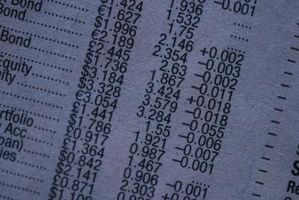
Microsoft SharePoint è un'applicazione Web che consente agli utenti di lavorare in modo più efficiente con gli altri, aiutando a gestire documenti, pubblicare report e migliorare la comunicazione. SharePoint raccoglie e tracce dati in tempo reale, visualizzazione per tutte le parti coinvolte in una visualizzazione dati. È anche possibile personalizzare visualizzazioni dati con colore per migliorare la presentazione.
Vantaggi
Aggiungere colore ai vostri punti di vista di dati fornisce una serie di vantaggi. Colori possono evidenziare le informazioni chiave, richiamando l'attenzione ai dati importanti. Utilizzando colori diversi possa organizzare materiale denso, suddivisione in gruppi riconoscibili e rendendo più facile da leggere e comprendere i dati. O il colore può anche fare altrimenti squallida schede tecniche più piacevole per gli occhi e più piacevole da leggere.
Posizione
È possibile aggiungere colore alle visualizzazioni di dati attraverso funzionalità di formattazione condizionale di SharePoint. Fare clic sulla freccia in alto a destra del programma per visualizzare l'elenco di attività comuni di visualizzazione dati. Quindi scegliere l'opzione di formattazione condizionale per rendere disponibile un altro pannello con le opzioni di colorazione.
Funzione
Una volta che hai aperto il pannello formattazione condizionale, selezionare la cella o dati valore o intervallo di testo che si desidera evidenziare con il colore. Selezionare correttamente una cella o il testo da formattare renderà il pulsante "Crea" disponibile, che è necessario fare clic per aprire un menu a discesa. Selezionare "Applica formattazione" dal menu per richiamare la casella di "Criteri di condizione", che è possibile utilizzare per stabilire quando una cella deve essere formattata con il colore. Per esempio, è possibile attivare la formattazione se il valore della cella scende sotto un certo numero.
Ora è possibile selezionare l'opzione di categoria dal pannello formattazione condizionale per far apparire l'opzione "Sfondo". La selezione di "Background" chiama un elenco di possibili colori di sfondo. Scegliere il colore desiderato, con un giallo brillante, spesso utilizzato per evidenziare le informazioni importanti. La cella selezionata o i dati ora saranno evidenziati in giallo. Poiché le visualizzazioni dati fornire l'accesso a dati in tempo reale, la modifica ha effetto immediato nella visualizzazione progettazione e sono immediatamente accessibili.
Considerazioni
È possibile anche in grassetto il testo all'interno della cella selezionata per farlo risaltare ancora di più contro lo sfondo colorato. La selezione di "Categoria" sul pannello formattazione condizionale include anche un'opzione per modificare lo stile del carattere. Scegliere l'opzione "Font" e quindi selezionare l'elenco di "Font-Weight", che consente di grassetto il testo selezionato. Se mai cambiassi idea, è possibile modificare qualsiasi formattazione applicata colore o il tipo di carattere tramite il pannello di formattazione condizionale. Semplicemente selezionare l'opzione "Modifica condizione" e apportare le modifiche appropriate.